
スプレッドシートで特定の文字をカウントすることで、〇の数を数える方法をご紹介します。検索する文字を複数指定する方法や、特定の文字をセル内でカウントする方法についても解説しているので、ぜひ参考にしてみてください。
特定の文字をカウントする方法
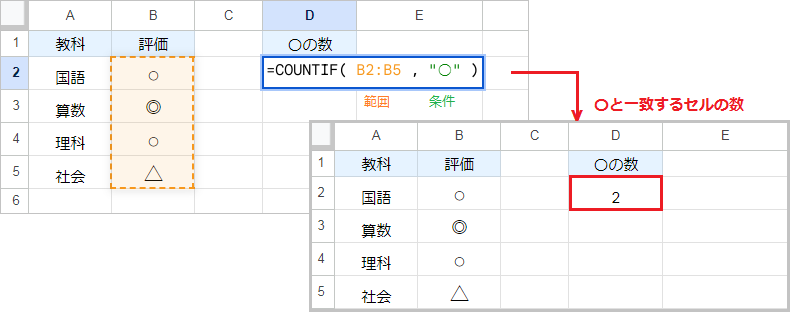
COUNTIF関数は指定した条件範囲から、検索条件に一致するセルの個数を返します。
例えば COUNTIF(B2:B5,”○”) なら、返り値は〇と一致するセルの個数 2 です。検索条件に丸(○)などの文字列を直接指定する場合、二重引用符を付けてください。
丸印(○)と漢数字のゼロ(〇)は区別されるため、漢数字のゼロを指定すると 0 になります。
COUNTIF関数の構成要素: (条件範囲,検索条件)
特定の文字を複数カウントする方法
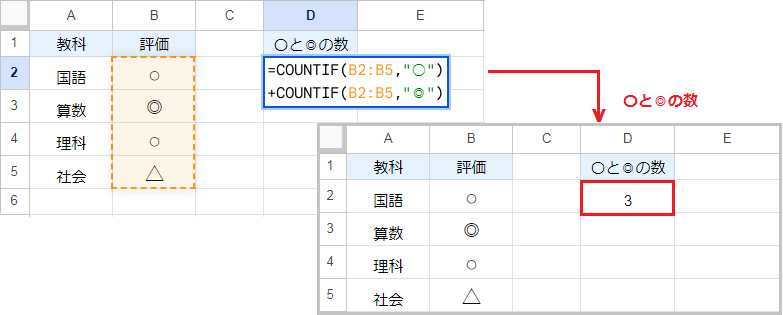
丸と二重丸など2つ以上のアイテムの個数を数える場合、COUNTIF関数を足し算します。
例えば COUNTIF(B2:B5,”○”)+COUNTIF(B2:B5,”◎”) なら丸(○)と二重丸(◎)を検索するので、返り値は 3 です。
検索するアイテム数が3つ以上の場合、フィルターを使う方法がおすすめです。
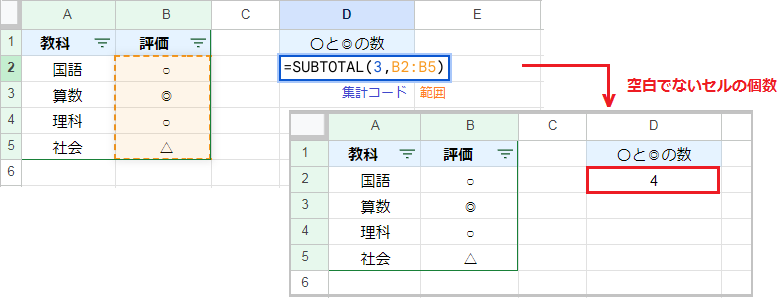
SUBTOTAL関数を使うと、フィルタで絞り込んだ値のみ集計することが可能です。
SUBTOTAL関数は 1 つまたは複数の範囲を、指定した集計コードに従って集計します。例えば集計コード 3 はCOUNTA関数に該当するので、空白でないセルの個数をカウントします。
フィルタはデータタブの、[フィルタを作成]から挿入できます。
SUBTOTAL関数の構成要素:(集計コード,範囲 1,[範囲 2],…)
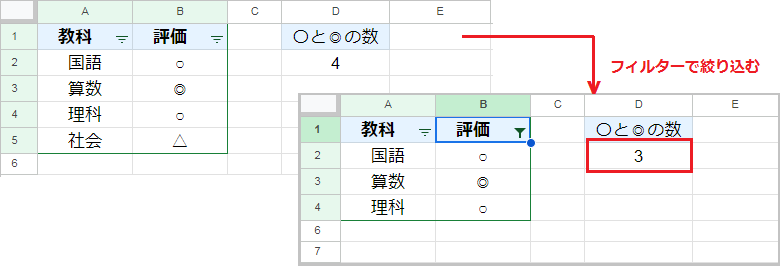
評価をフィルタで丸と二重丸に絞り込むと、SUBTOTAL関数の返り値は 3 になります。
なお 3 は非表示の行を含むセルの個数を、103 は非表示の行を含まないセルの個数を返しますが、フィルタで除外された値は集計コードに関わらず結果に含まれません。
特定の文字を含むセルをカウントする方法
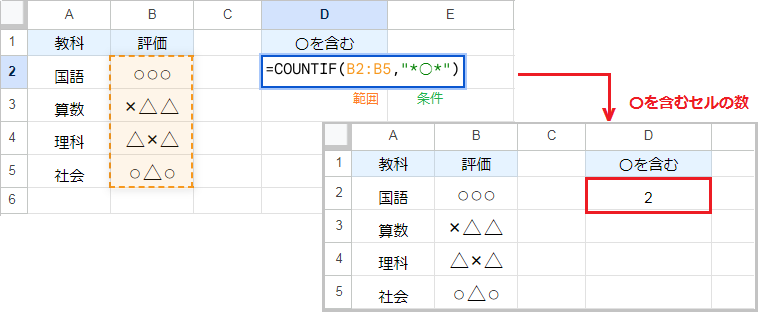
特定の文字を含むセルを数える場合、検索条件にワイルドカードを使用します。任意の 0 個以上の文字を表すワイルドカードは アスタリスク(*) です。
例えば COUNTIF(B2:B5,”*○*”) なら、○を含むセルの個数 2 を返します。
任意の 1 文字を表すワイルドカードは 疑問符(?) です。
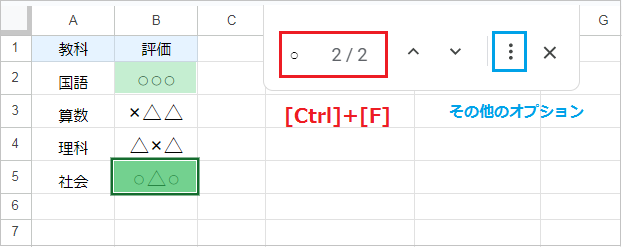
検索と置換機能でも、簡易的に特定の文字を含むセルの個数をカウントできます。
キーボードの [Ctrl]+[F] を押すと、検索ボックスが表示されます。ここに検索したい文字列を入力すると、右横に検索文字列を含むセルの個数が表示されます。
完全一致のセルを検索する場合、その他のオプションから[完全に一致するセルを検索]にチェックを入れてください。
セル内の特定の文字をカウントする方法
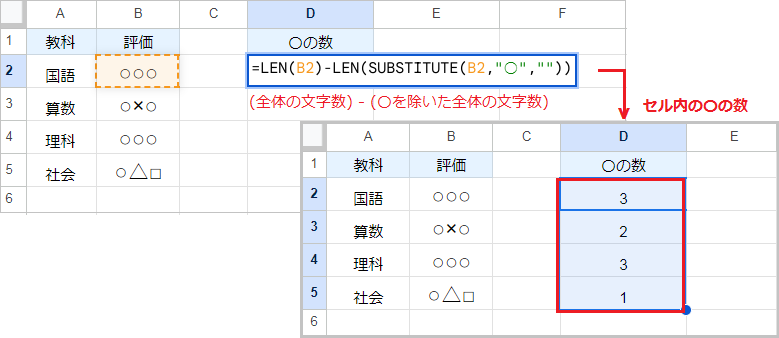
セル内を検索する数式は LEN(B2)-LEN(SUBSTITUTE(B2,”○”,””)) です。
まずSUBSTITUTE関数で検索文字列を空白に置換することで、セル内の検索文字列を削除します。例えば ○○○ の ○を空白に置換すると、セル内の文字数は 0 です。
次にLEN関数はセル内の文字数を返すので、LEN(3)-LEN(0)=3 になります。
SUBSTITUTE関数の構成要素:(テキスト, 検索文字列, 新しい文字列, [置換対象])